Annons
Windows 10 är äntligen här Gör idag till din lanseringsdag: Skaffa Windows 10 nu!Du vill gärna installera Windows 10. Tyvärr missade du Insider-förhandsgranskningen och nu tar det ett tag tills uppgraderingen kommer att rullas ut till dig. Så här får du Windows 10 nu! Läs mer , och hittills mottagningen för det har blandats Vad MakeUseOf-teamet tycker om Windows 10Techsphere älskar Windows 10, men många användare är uppe i vapen över allvarliga problem med den nya plattformen. Vad tycker MakeUseOf? Vi bad vårt team om åsikter om Windows 10 och här ... Läs mer . Det har varit berättelser om katastrofer, men ingenting är perfekt i livet. Vi måste tålmodigt tuffa det medan utvecklare stryker ut knäckarna. Ändå finns det fortfarande tvingande skäl att uppgradera till Windows 10 10 tvingande skäl att uppgradera till Windows 10Windows 10 kommer den 29 juli. Är det värt att uppgradera gratis? Om du ser fram emot Cortana, toppmodern gaming eller bättre stöd för hybridenheter - ja, definitivt! Och... Läs mer .

Vi har inte mycket i vägen för Windows 10-appar ännu, men om du är en Google Chrome-användare kan du göra det enkelt skapa en app från vilken webbplats som helst i Start-menyn och Windows Explorer.
Du kan öppna dem med en kortkommando Windows-kortkommandon 101: The Ultimate GuideKortkommandon kan spara timmar. Behärska de universella genvägarna för Windows, tangentbordstrick för specifika program och några andra tips för att påskynda ditt arbete. Läs mer och starta dem minimerade. Vissa webbplatser ser vackra ut som en app, medan andra ser ut som Wicked Witch of the West från The Wizard of Oz.
Bara för att klargöra, när jag säger ”app”, menar jag inte en smartphone-app eller något liknande. Ingenting nedladdningsbart. Istället är det helt enkelt ett sätt att öppna en webbplats i sitt eget fönster, från Start-menyn eller från Windows Explorer.
Idag ska vi visa allt detta och mer.
Hur man gör en webbplats till en app

Ingredienser
- 1x Windows 10-system
- 1x webbplats, nypressad
- 1x Google Chrome-webbläsare
Först börjar du gå till webbplatsen som du vill förvandla till en app i din Chrome-webbläsare.
Klicka sedan på Hamburgermeny i webbläsarens övre högra hörn. Det är de tre horisontella linjerna. Släpp menyn ner och välj Fler verktyg> Lägg till i aktivitetsfältet ...
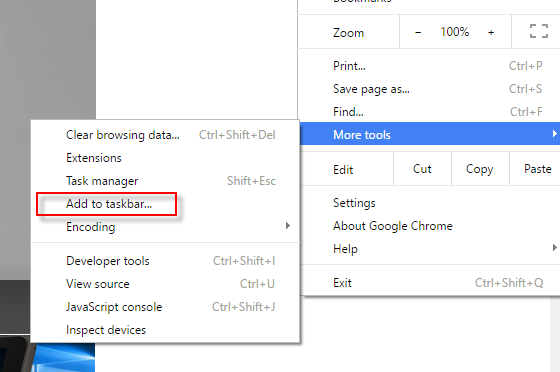
Detta börjar sedan den korta processen för att förvandla din webbplats till en app. En liten ruta dyker upp omedelbart, där du kan redigera namnet eller avbryta hela processen. Se till att Öppna som fönster alternativ är markerat - det här är väldigt viktigt!
Klicka på om du vill ha namnet och alternativet "Öppna som fönster" väljs Lägg till.
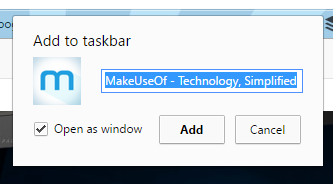
Appen kommer nu att visa sig i din Start-meny. Men för att göra det måste du aktivera Nyligen tillagd i Start-menyn. Detta kan göras i dina Windows-inställningar (Windows-nyckel + I> Anpassning> Start> Visa nyligen tillagda appar> På).
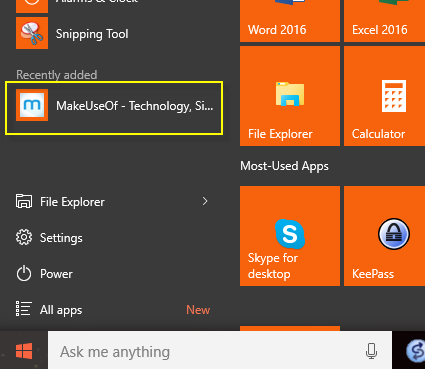
Om du klickar på applänken öppnas nu webbplatsen - i detta fall MakeUseOf - i ett nytt mindre fönster. MakeUseOf ser helt fantastisk ut i sin egen Windows 10-app.
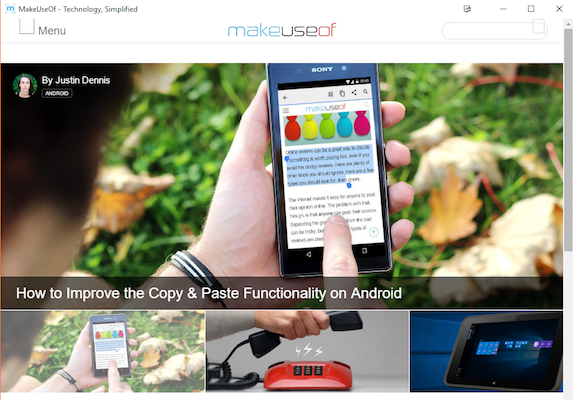
Från “Nyligen tillagd” kan du dra apparna över till brickorna i din Start-meny.
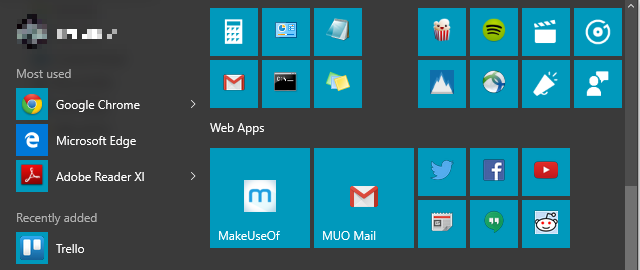
Andra webbplatser som ser bra ut
Låt oss titta på några andra webbplatser som ser bra ut i deras eget Windows 10-appfönster som det här.
Gmail
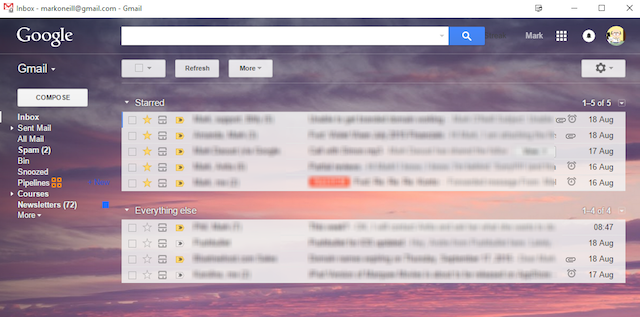
E-post är något som många av oss håller öppet under dagen. Så Gmail-användare kan dra fördel av den snygga utformningen av sin inkorg när de förpackas i en Windows 10-app.
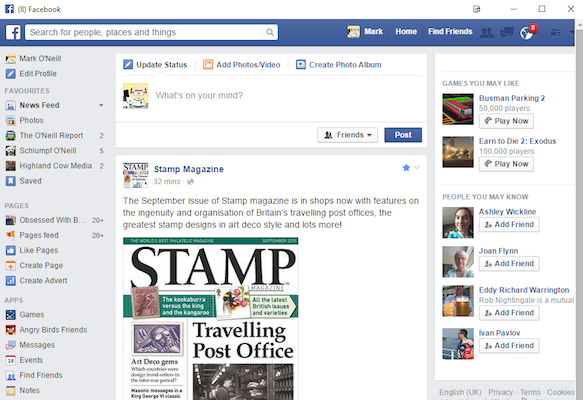
Samma sak med Facebook. Vem har inte hållit detta öppet hela dagen på sin PC-skärm? Nu kan du ha det i sitt eget snygga lilla fönster. Den här växer snabbt på mig, och jag börjar föredra den framför själva webbplatsen.
Hangouts
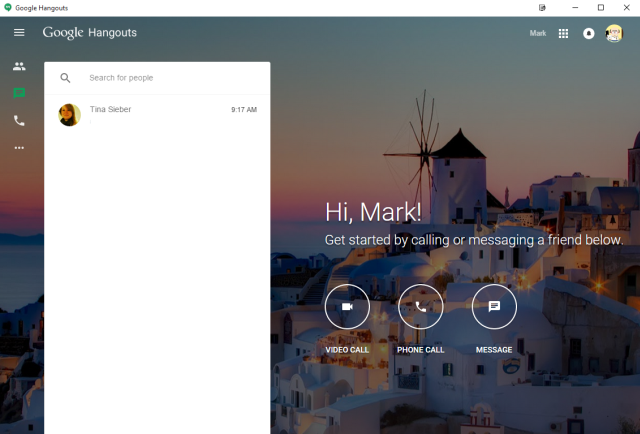
Google gav nyligen Hangouts en egen webbplats: hangouts.google.com. Webbplatsen ger redan intrycket av en app och att köra den i sitt eget fönster för webbapp kompletterar det utseendet.
Youtube
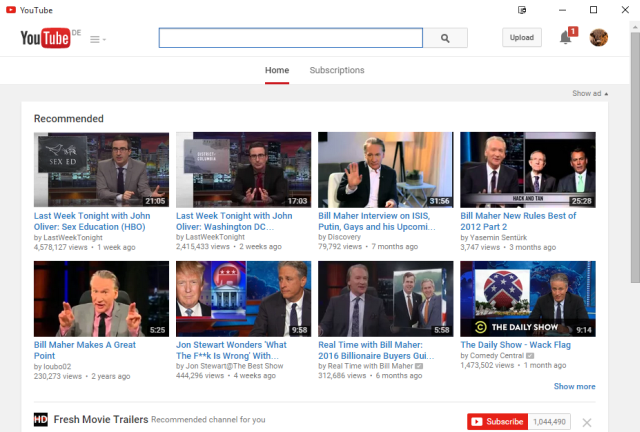
YouTube är en av mina favoritwebbplatser. Vem älskar ju inte ett gott skrattande barn då och då? Att förvandla YouTube till en Windows 10-app pressar samman sidan, men kvaliteten på videominiaturerna försämras inte som ett resultat. Slutprodukten är ett konstverk. Framförallt YouTube TV, som tydligen ser ut som bin knä på en Windows-surfplatta.
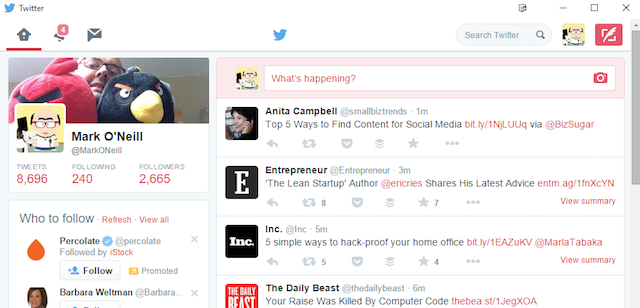
Förutom Facebook kommer många av er att ha Twitter öppet i ett annat webbläsarfönster, kanske på en annan bildskärm. Tja, ha det öppet i ett Windows 10-appfönster istället, en lättare, snabbare version än att bara ha ett webbläsarfönster öppet.
Google Nyheter
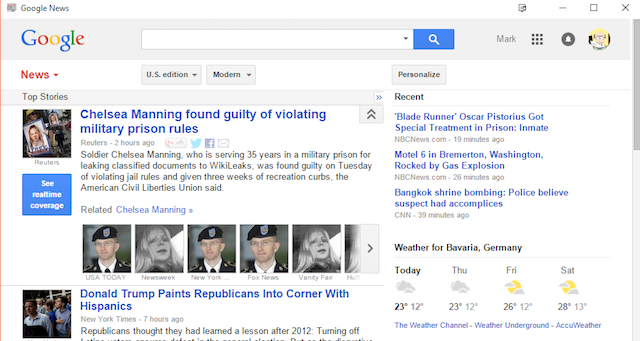
Det här är jag verkligen gillar. Google News ser helt perfekt ut i en Windows 10-appmiljö, och det är den som jag ser mig själv använda från och med nu, regelbundet. Den har alla funktioner, funktioner, klockor och visselpipor på den vanliga webbplatsen, men är snabbare och lättare på ditt system.
Appens placering i Windows Explorer
Av någon konstig anledning kan du bara ha en app i avsnittet "Nya appar" i Start-menyn. Detta gör det svårt om du har gjort en hel bunt med dessa appar och vill ha enkel åtkomst till dem. Så om du inte lägger till dem i dina startmeny-brickor och har tappat reda på dem, kan du hitta alla webbappar som du skapade under följande plats i Windows Explorer:
C: \ Användare \ [Ditt användarnamn] \ AppData \ Roaming \ Microsoft \ Windows \ Startmeny \ Program \ Chrome Apps
Eller helt enkelt högerklicka på en av webbapparna i Start-menyn och välj Öppna filplats. Därifrån kan du dubbelklicka på vilken app som helst för att starta den eller högerklicka och välja Fäst till start eller Fäst till aktivitetsfältet. "Pin to Start" är tillgängligt för nästan alla filer eller mappar i Windows 10 (och 8 för den delen).
Ändra ikonen & Skapa en genväg
När du skapar appen kan det ge dig en riktigt konstig eller riktigt skit logotyp. Om det stör dig kan du enkelt ändra det.
Gå till platsen för apparna i Utforskaren och högerklicka på den du vill ändra ikonen för. Välja Egenskaper höger längst ner, välj Genväg och du ser detta:
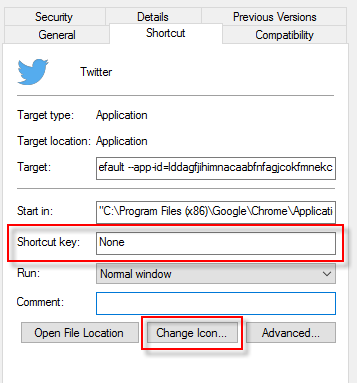
De Byta ikon knappen markeras, liksom möjligheten att göra en anpassad genväg. Så om du vet att du kommer att öppna denna app regelbundet och sedan ha en snabb snygg kortkommando Navigera Windows med kortkommandon ensamDu kanske känner till många kortkommandon, men visste du att du kunde komma runt Windows utan musen? Här är hur. Läs mer kommer att ha den appen öppen i en jippy.
En anledning till att skapa dessa appar ...
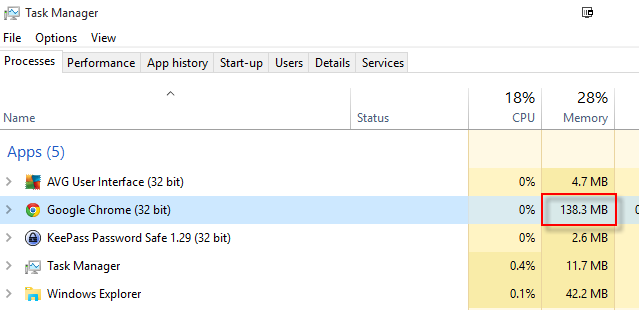
Om du behövde ett skäl för att skapa dessa appar i första hand, bör du notera att jag flera gånger märkte hur lätta och snabba apparna var jämfört med dess webbläsares motsvarigheter. Just nu kör min Chrome-webbläsare på 611,2 MB. Om du tittar på appen ovan kom apparna som körs på egen hand (jag hade 3 öppna vid den tiden) till 138.3MB!
Vilka webbplatser söker du?
Uppenbarligen finns det många fler platser där ute som skulle göra fantastiska Windows 10-appar. Testa dina favoritwebbplatser och meddela oss i kommentarerna nedan vilka som gör betyg. Och om du har en Mac också, kolla in hur man förvandlar webbplatser till Mac-appar 5 sätt att vända en webbplats till en Mac-datorVill du använda dina favoritweb-appar på ditt Mac-skrivbord? Med dessa appar kan du omvandla vilken webbplats som helst till en Mac-app. Läs mer .
Mark O'Neill är frilansjournalist och bibliofil, som har fått saker publicerade sedan 1989. I 6 år var han verkställande redaktör för MakeUseOf. Nu skriver han, dricker för mycket te, bryter med armhunden och skriver lite mer. Du kan hitta honom på Twitter och Facebook.


